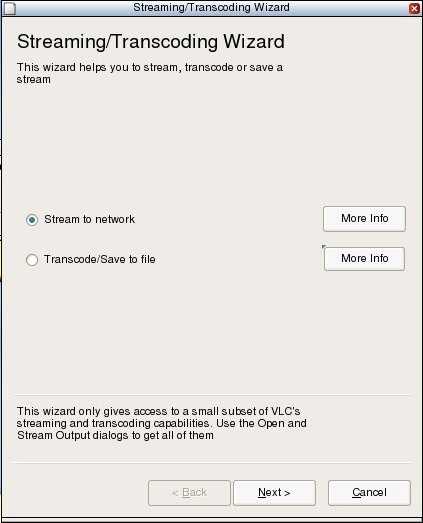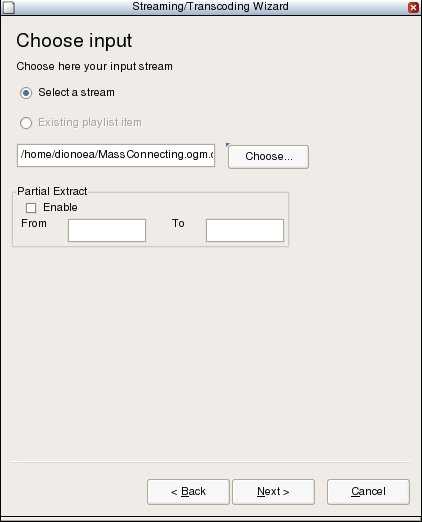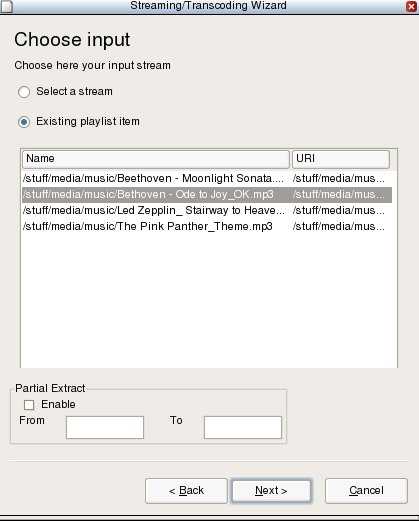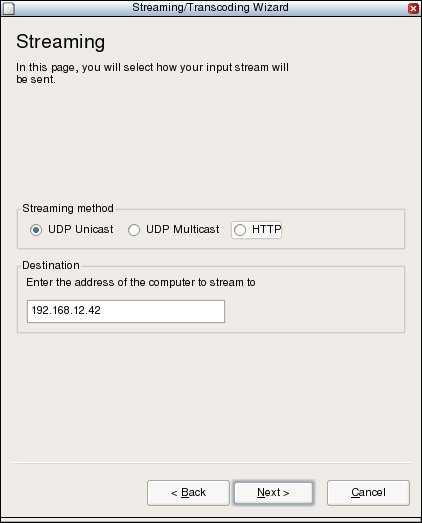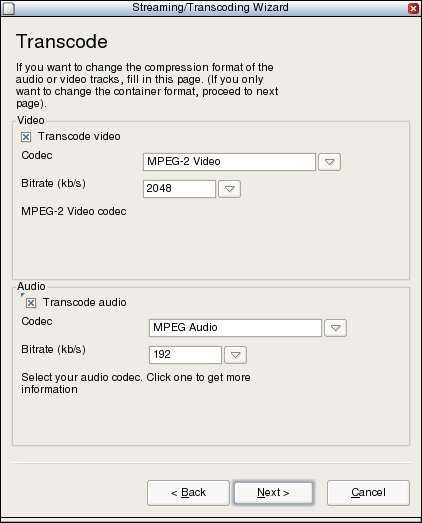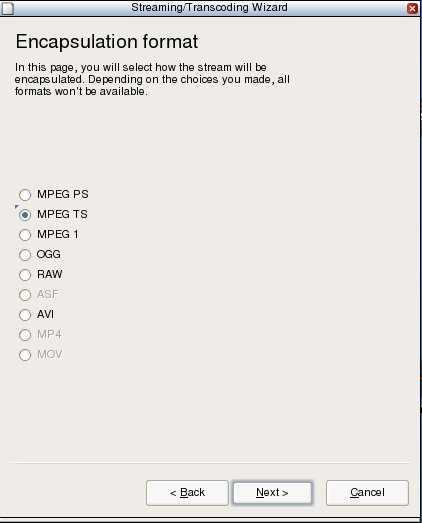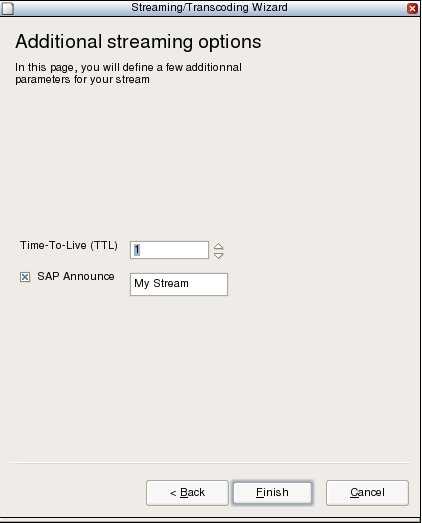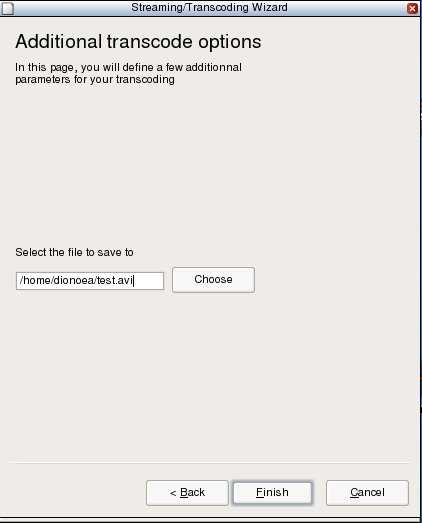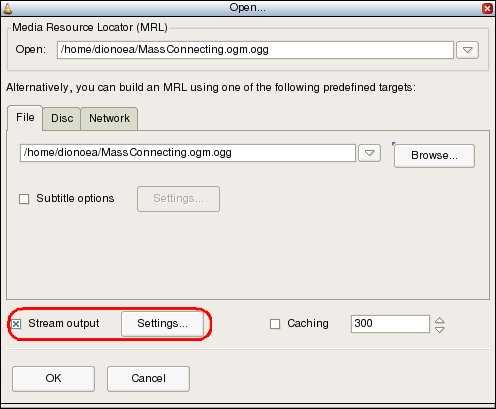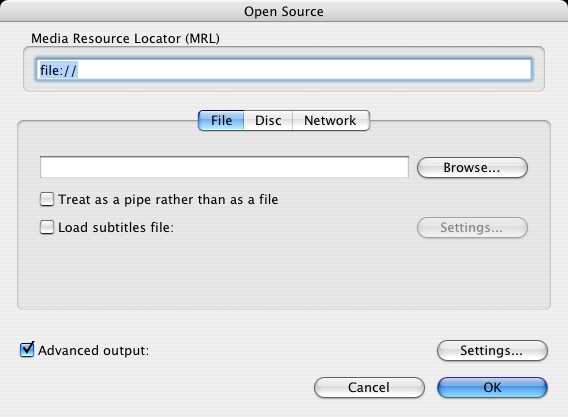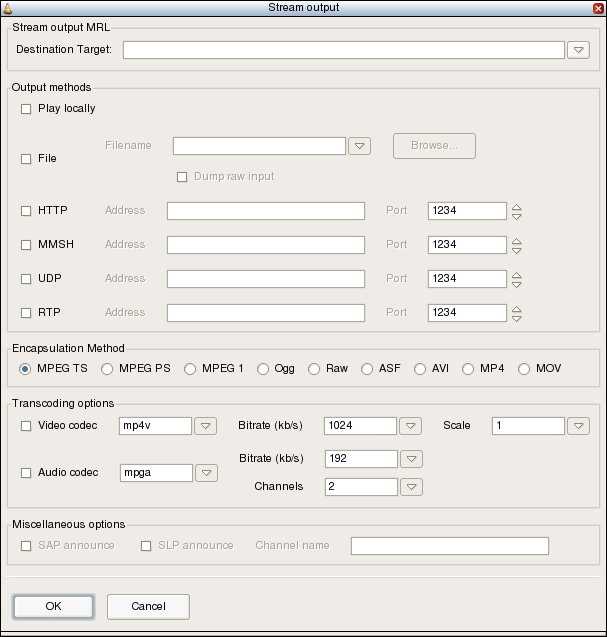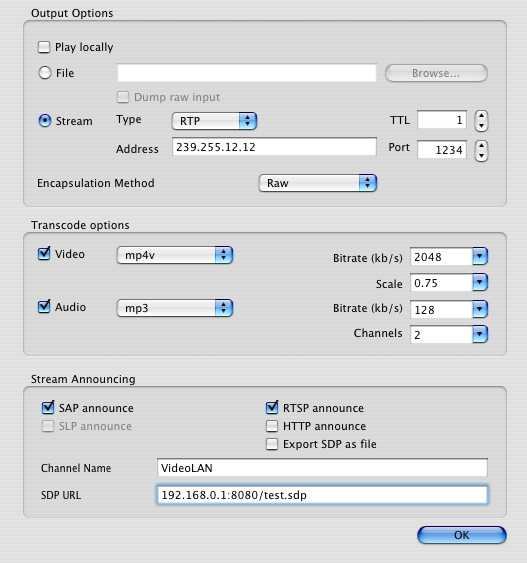ОГЛАВЛЕНИЕ
- Intro (Вступление)
- Streaming using the Wizard (вещание с помощью "МАСТЕРА")
- Streaming using the GUI (Вещание с использованием графического интерфейса пользователя)
Легче всего запустить вещание (streaming) VLC - используя один из графических интерфейсов пользавателя: wxwindows для Windows и GNU/Linux, Windows skinnable и GNU/Linux или MacOS X native interface.
Мастер Streaming/Transcoding ведет вас постепенно через весь процесс вещания с вашего носителя в сети или записи его на ваш накопитель на жестком диске. Этот Мастер предлагает легкое использование меню но обеспечивает ограниченную установку опций.
Примечание
Мастер доступен только на интерфейсе wxWindows.
Для того, чтобы запускатить Streaming/Transcoding Мастера откройте меню "Файла", и выберитесь пункт (Wizard) меню Мастер
Сначала выберитесь тип задачи::
Stream to network:(Вещание в сеть:)Выберите это если хотите вещать media поток (stream) в сеть.
Transcode/Save (Транскодирование/Сохронение)в файл: Выберите эту опцию если вы хотите изменить (закодировать файловое аудио /или видео,или bitrate, /или метод инкапсуляции.
Выберите поток (как например, файл file, сетевой поток, диск, устройство сбора...) выбирайте в... диалоге или из существующего пункта в вашем playlist, используя существующую запись playlist, playlist пункта.
Partial Extract: это функция даёт возможность вешать только "Enable" c часть потока, выбирать начало и законец (в секундах). Эта опция может быть использована только для потоков, которыми вы можете управлять как например, файлы или диски но не сетевые устройства потоков или сбора.
Если вы выбрали поток для вещания, теперь вы можете определить метод вещания. Доступные методы:
UDP Unicast: Вещание в единственный компьютер. Введите адрес клиента IP (в 0.0.0.0 - 223.255.255.255 дипазонов)
UDP Multicast: Multicast: : Поток во многочисленные компьютеры, использование широковещательной передачи (групповыми). Введите адрес IP multicas группы (в 224.0.0.0 в 239.255.255.255 дипазонов)
HTTP: HTTP: Вещание используя протокол HTTP. Определите адрес, используя ледующий синтаксис [ip][:port][/path].
Например, 192.168.0.1:80/поток сделает VLC слушать на интерфейсе, несущем 1192.168.0.1 адреса IP, в 80 портах TCP, в /stream виртуальном файле. (virtual file).
Вы можете Transcode/Save to file определить новый звук и видео codecs и bitrates в который вы хотите его сохранить и преобразовать.
Выберите формат метода. Методы вещания UDP требуют инкапсуляцию MPEG TS. В методе вещания HTTP может быть использован MPEG PS, MPEG TS, MPEG 1, OGG, RAW or ASF или инкапсуляцией ASF. Сжатие в файл может быть сделано используя любой формат инкапсуляции совместимый с выбранными codecs
Если вы решали вещать в сеть, теперь вы можете определить несколько опций
-
Time To Live (TTL) Настраивает UDP unicast and unicast access methods. количество маршрутизаторов через которые ваш поток может пройти,для UDP unicast и unicast методов доступа. Если вы незнаете их Вы можете оставить значение по умолчанию
Примечание
С UDP multicast, встроенный TTL установлен на 1, означая,что ваш поток не получит доступа к маршрутизаторам.. можете увеличить доступ если вы хотите направить ваш групповой поток далее по сетям.
SAP Announce Для того, чтобы рекламировать ваш поток в сети при использовании SAP protocol, вещательного метода UDP, используя протокол SAP, введите имя потока в текстовый вклад и проверяйте checkbox. Не доступно для (streaming method) вещательного метода HTTP.
Если вы выбирали Transcode/Save в файл вы можете теперь определить файл на который вы хотите сохранить поток.
Вы можете теперь выбрать кнопку Конца (Finish), чтобы запускать (streaming/converting) вещане/преобразование источника.
A second way to set up a streaming instance using VLC is using Stream Output panel in the Open... dialog of the wxWindows (Windows / GNU Linux), skinnable (Windows / GNU Linux) and MacOS X interfaces. Streaming methods and options used 99% of time should be available in this panel.
Для того чтобы вещать с насителя media информации, проверьте "выход Потока" checkbox в диалоге "Открытого Устройства "Open File/Disc/Network Stream/Capture" и щелкайте на кнопку "Settings".
On the wxWindows interface, a text box displays the Stream Output MRL (Media Ressource Locator). This is updated as you change options in the Stream output dialog. For more information on how to edit the Stream Output MRL read Advanced streaming using the command line.
Play localy:Локальное воспроизведение: Позволяет отображать поток, который вы вещаете. Эффекты transcoding, rescaling, и.т.п.... может проверяться локально используя эту функцию
File: Файл: Сохраните. поток в файл. позволяет сохранять входной поток как он прочитался VLC, без любой обработки.;
HTTP:Используйте вещательный метод HTTP. Определите адрес IP и номер порта TCP
MMSH: Этот метод доступа позволяет вещать в Проигрыватель Windows Media. Определите адрес IP и номер порта TCP.
Примечание
Это будет работать только с ASF enacpsulation методом
UDP: вещание в unicast обеспечивается адресами в 0.0.0.0 - 223.255.255.255 дипазонов а в multicast адресами в 224.0.0.0 - 239.255.255.255 дипазонов. Также можно вещать в адреса IPv6..
Примечание
будет работать только с методом инкапсуляции TS.
RTP: Use the Real-Time Transfer Protocol. Like UDP, it can use both unicast and multicast addresses.
Примечание
UDP, HTTP, MMSH иметоды RTP требуют выбора вещания на интерфейсе MacOS
Выберите метод инкапсуляции, который устанавливает codecs и метод доступа вашего потока, среди MPEG TS, MPEG PS, MPEG 1, OGG, Сырой, ASF, AVI, MP4 и MOV. (Смотри Streaming, Muxers и Codecs) Streaming, Muxers and Codecs)
Enable video transcoding by checking the "Video Codec" checkbox. Choose a codec from the list. You can also specify an average bitrate and scale the input. (See Streaming, Muxers and Codecs)
Enable audio transcoding by checking the "Audio Codec" checkbox. Choose a codec from the list. You can also specify an average bitrate and the number of audio channels to encode. (See Streaming, Muxers and Codecs)
Методы вешания, заявление о вашем потоке ваш поток. Вы можете использовать (Service Announce Protocol) или SLP (Service Location Protocol)Вы должны также определить имя канала . Интерфейс Mac OS X также позволяет вам, экспортировать с описанием (SDP) файл сеанса RTP, использовавшего внутренний HTTP или сервер RTSP VLC, или как файл. Это может быть сделано используя according checkboxes. Текстовый блок SDP URL позволяет давать url или расположение где файл SDP будет доступен.